
دانلود منیجر | آموزش جامع برنامه دانلود منیجر به زبان ساده
آموزش کار با برنامه دانلود منیجر
یکی از بزرگترین معضل هایی که از چند سال اخیر و حتی گاها هم اکنون نیز با آن روبرو هستیم، مشکل در دانلود با استفاده از برخی مرورگرها می باشد که هیچ مدیریتی نسبت به آنها نمی توانیم داشته باشیم. از این رو اگر شما در حال دانلود یک فایل حجیم با استفاده از مرورگر در کامپیوتر هستید، با قطع شدن اینترنت، تمام حجمی که شما دانلود کرده اید، از بین خواهد رفت و باید مجددا فایل مربوطه را دانلود و نصب کنید.
با این وجود معرفی و انتشار یافتن برنامه اینترنت دانلود منیجر (Internet download manager)، به عنوان برنامه ای برای مدیریت دانلودها، بی شک بسیار کاربردی و مهم بود که در طول مدت زمان بسیار کوتاهی توانست با محبوبیت زیادی در سطح جهانی روبرو شود. از این رو اگر شما از کاربران جدید این برنامه کاربردی هستید، در ادامه این گزارش از بخش تکنولوژی نمناک شما را با چگونگی استفاده از دانلود منیجر آشنا خواهیم کرد. همراه ما باشید.
فهرست عناوین :{بر روی گزینه مورد نظر کلیک کنید}
- دانلود برنامه دانلود منیجر
- آموزش نصب برنامه دانلود منیجر در ویندوز
- ویژگی های دانلود منیجر
- نحوه استفاده از برنامه دانلود منیجر
دانلود برنامه دانلود منیجر
با جستجویی ساده در بستر وب می توانید با وب سایت های مختلفی روبرو شوید که می توانید بصورت مستقیم برنامه دانلود منیجر را دانلود و نصب کنید که اگر از وب سایت های معتبر دانلود می کنید، از نظر ما مشکلی ندارد و اما اگر از وب سایت های نامعتبر و یا لینک های بی هویت در شبکه های مجازی اقدام به دانلود این برنامه کنید، ممکن است همانند یک بدافزار عمل کند و اطلاعات شما را به خطر بیندازد. از این رو ما لینک مرجع و اصلی را در ادامه درج کرده ایم که متعلق به تولید کننده برنامه دانلود منیجر می باشد و شما می توانید با خیالی آسوده آنرا دانلود و نصب نمائید؛
آموزش نصب برنامه دانلود منیجر در ویندوز
فرآیند نصب برنامه دانلود منیجر، یکی از ساده ترین و آسان ترین فرآیندهای ممکن است که شما می توانید تنها در کمتر از یک دقیقه انجام دهید. از این رو اگر با این فرآیند آشنا نیستید و به تازگی تصمیم به استفاده از برنامه دانلود منیجر دارید، در لینک ذیل از نمناک بصورت مرحله به مرحله با نحوه نصب برنامه اینترنت دانلود منیجر در ویندوز آشنا خواهید شد؛
ویژگی های دانلود منیجر
از اصلی ترین قابلیت های برنامه دانلود منیجر می توان به قابلیت مدیریت دانلودها اشاره کرد که طبیعتا این تنها ویژگی برنامه ای با این محبوبیت نیست و قابلیت های دیگری نیز دارد که در ادامه به آنها اشاره خواهیم کرد؛
- برنامه ای ساده با محیط کاربری آسان
- امکان محدود کردن سرعت دانلود
- قابلیت پشتیبانی از مرورگرهای معروف
- دانلود ساده با یک کلیک
- امکان قطع و وصل کردن دانلود
- فرآیند ساده نصب برنامه
- امکان زمان بندی لیست دانلود
- بررسی اتوماتیک آنتی ویروس
- پشتیبانی از سرورهای پروکسی
- ویژگی آپدیت سریع برنامه
- پشتیبانی از زبان های مختلف
- طراحی جذاب و آسان
- محدود کردن دانلودها و...
نحوه استفاده از برنامه دانلود منیجر
نحوه کارکرد برنامه اینترنت دانلود منیجر بسیار ساده می باشد که هر کاربری با چند بار استفاده از آن می تواند بصورت کامل با آن آشنا شود. اما اگر برنامه دانلود منیجر را با استفاده از آموزش بالا بر روی ویندوز نصب کردید، برنامه را اجرا کنید و همانند آموزش ذیل پیش بروید.
توجه : علاوه بر بخش های مختلف برنامه دانلود منیجر، مهم ترین بخش آن آیکون هایی هستند که در قسمت بالایی برنامه درج شده اند و شما می توانید از طریق این آیکون ها کارهای مهم خود را انجام دهید. از این رو از مهم ترین آیکون های بالایی که می توانند به شما در این زمینه کمک زیادی بکنند، می توان به Add URL، Resume، Stop، Delete و Scheduler اشاره کرد که در ادامه به آنها خواهیم پرداخت.
افزودن لینک دانلود و استفاده از محدود کردن سرعت
اولین آیکون از سمت چپ برنامه دانلود منیجر، متعلق به افزودن لینک دانلود "Add URL" می باشد. بر روی این گزینه همانند تصویر ذیل کلیک کنید؛
آدرس فایل دانلودی موردنظر را در کادر خالی وارد کنید و سپس گزینه OK را انتخاب کنید.
در این بخش شما اطلاعاتی در مورد فایل مربوطه می توانید متوجه شوید که با انتخاب گزینه Start Download می توانید شروع به دانلود نمائید.
بعد از انتخاب گزینه Start Download، پنجره ذیل برای شما باز خواهد شد که نشان دهنده دانلود فایل مدنظر شما می باشد. اما یک نکته بسیار مهم برای شما که می خواهید سرعت دانلود را تا میزان زیادی محدود کنید. برای محدود کردن سرعت دانلود در برنامه دانلود منیجر باید گزینه Speed Limiter را از بالا انتخاب کنید تا موفق به اعمال این تغییر در فرآیند دانلود شوید.
متوقف کردن دانلود فایل
همان گونه که گفته شد برنامه دانلود منیجر، یک برنامه جامع برای مدیریت دانلودها می باشد که می تواند مشکل قطع و وصلی در حین دانلود را برطرف نماید. از این رو هر زمان که شما بخواهید می توانید دانلود یک برنامه را متوقف کنید و هر زمان که از نظر شما مناسب است به ادامه فرآیند دانلود برسید. برای فعال کردن ادامه دانلود فایلف تنها کافی است که فایل مربوطه را از طریق لیست وسط صفحه انتخاب کنید و سپس گزینه Resume را انتخاب نمائید تا ادامه فرآیند دانلود شروع شود.
زمان بندی کردن دانلودها در دانلود منیجر
بنابر هر شرایطی اگر در برخی از بازه های زمانی نمی خواهید تا سیستم شما دانلود کند و بعدا فایل هایی که در انتظار آنها هستید دانلود شوند، می توانید بدون هر گونه دخالتی این تغییر را اعمال کنید. از این رو ابتدا از قسمت بالا آیکون Scheduler را انتخاب کنید تا پنجره ذیل برای شما باز شود. همان گونه که در تصویر ذیل مشاهده می کنید، دو بخش را ما مشخص کرده ایم که از این دو بخش شما می توانید محدودیت زمانی را برای برنامه دانلود منیجر تعریف کنید تا بدون هر گونه دخالتی از طریق شما، فایل های مدنظر شما در بازه زمانی تعیین شده شما دانلود شوند.






 ترفندی که یه روز به درد هر خانمی میخوره
ترفندی که یه روز به درد هر خانمی میخوره درآوردن انگشتر گیر کرده در انگشت با نخ دندان
درآوردن انگشتر گیر کرده در انگشت با نخ دندان چگونه فایل هایی که حذف نمیشوند را حذف کنیم؟
چگونه فایل هایی که حذف نمیشوند را حذف کنیم؟ آموزش حذف اشیای اضافه از عکس
آموزش حذف اشیای اضافه از عکس ترفندهای نوستالژیک و سرگرم کننده درگوگل
ترفندهای نوستالژیک و سرگرم کننده درگوگل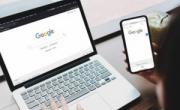 تغییر موتور جستجو در مرورگرهای کروم و موزیلا
تغییر موتور جستجو در مرورگرهای کروم و موزیلا چگونه کدپستی را پیدا کنیم؟
چگونه کدپستی را پیدا کنیم؟ ترفند بلاک کردن یک یا چند سایت برای کودکان
ترفند بلاک کردن یک یا چند سایت برای کودکان